在使用电脑的过程中,有时会遇到一些系统文件缺失或损坏的情况,其中dsound.dll就是一个常见的例子。本文将提供几种解决dsound.dll丢失问题的方法,帮助您恢复系统功能并重新享受流畅的应用体验。

一、了解dsound.dll
dsound.dll(DirectSound)是一个关键的Windows系统文件,它允许程序直接访问声卡,以实现低延迟的声音播放。许多游戏和多媒体应用程序依赖于这个文件来正确地处理声音。如果该文件丢失或损坏,相关的软件可能无法启动或者会出现错误提示。
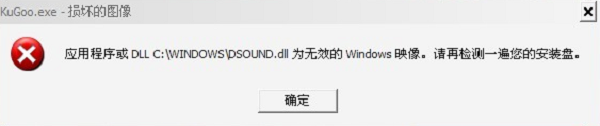
二、使用星空运行库修复大师
对于那些希望快速解决问题而不愿意深入技术细节的用户来说,使用专门的工具如“星空运行库修复大师”是一种简便有效的方法。这款软件专为修复系统DLL文件和DirectX相关组件而设计,能够一键式修复多种运行库错误,包括常见的DLL文件缺失或损坏问题。

进入星空运行库修复大师的DLL修复界面进行扫描,软件将会开始检测您的系统中可能存在的运行库问题。
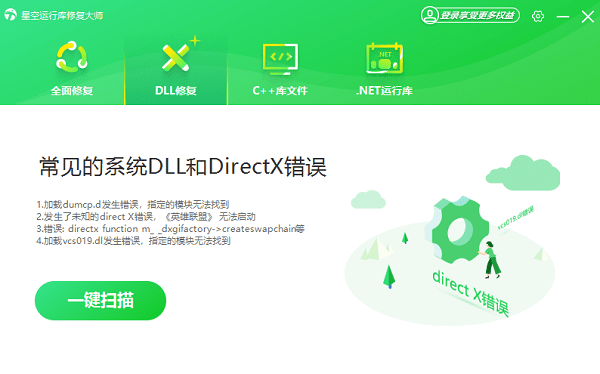
扫描完成后,软件会列出所有发现的问题,包括缺失的DLL文件(如dsound.dll)和其他相关的运行库组件。
点击“立即修复”按钮,软件将自动下载并安装缺失的文件。确保您的电脑连接到互联网,以便顺利下载必要的文件。
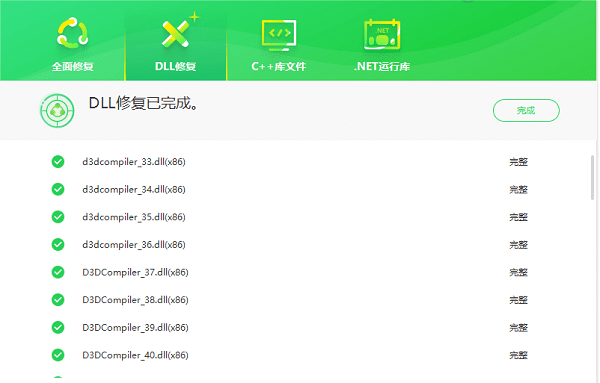
修复完成后,建议重启电脑以确保更改生效。重启后再次尝试运行之前出现问题的应用程序,检查是否已经恢复正常。
三、从其他相同版本的Windows中复制文件
如果您有另一台安装了相同版本Windows的电脑,那么可以直接从那台电脑上复制dsound.dll文件到您的系统中。
在正常的Windows系统中,dsound.dll位于C:\Windows\System32目录下。
将dsound.dll文件从正常的电脑复制到U盘或其他可移动存储设备上。
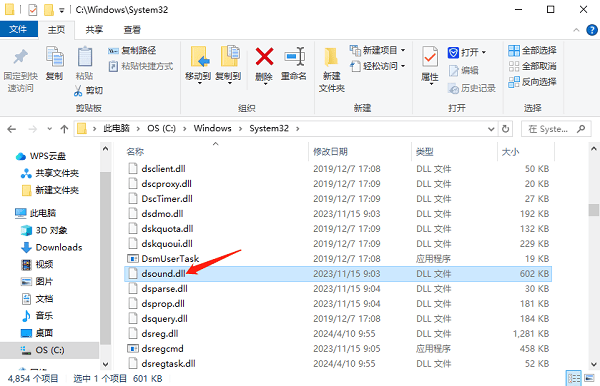
将U盘插入出现问题的电脑,然后将dsound.dll文件粘贴到C:\Windows\System32目录下。
打开命令提示符(以管理员身份),输入regsvr32 dsound.dll并按回车键执行,以确保新添加的DLL文件被正确注册。
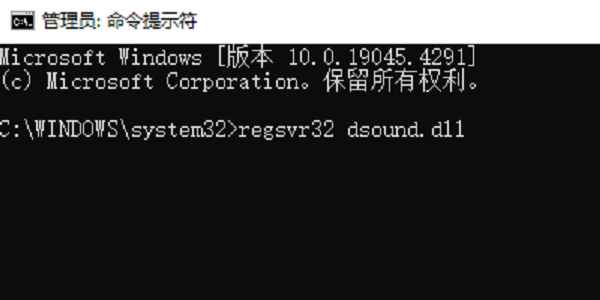
四、使用系统文件检查器工具修复
Windows自带了一个名为System File Checker (SFC) 的工具,它可以扫描所有受保护的系统文件,并且能够自动替换已损坏或丢失的文件。
以管理员权限打开命令提示符窗口,在命令提示符中输入sfc /scannow,然后按Enter键开始扫描过程。
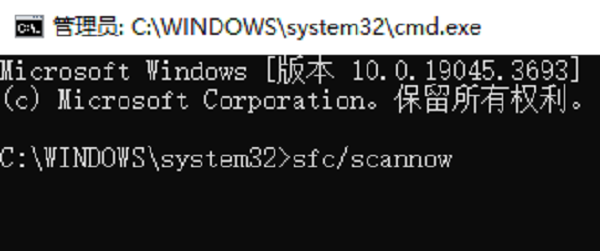
根据系统的具体情况,这个过程可能需要几分钟到几十分钟不等,请耐心等待直到操作完成。
扫描完成后,根据提示重启电脑,看看问题是否得到解决。
以上就是dsound.dll文件丢失的解决方案。希望对大家有所帮助。如果遇到网卡、显卡、蓝牙、声卡等驱动的相关问题都可以下载“驱动人生”进行检测修复,同时驱动人生支持驱动下载、驱动安装、驱动备份等等,可以灵活的安装驱动。



